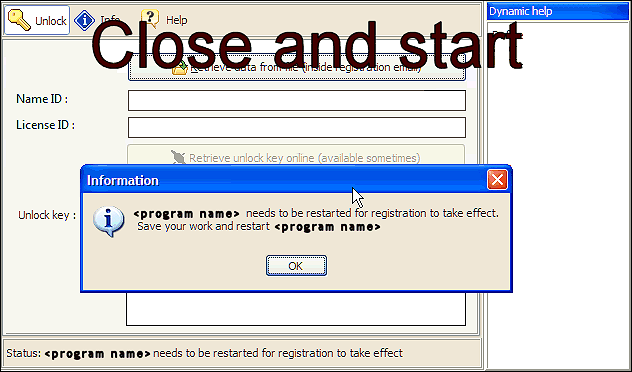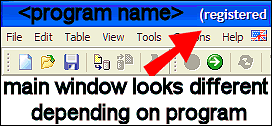Lås op Automation Batch Tools med registrerings-e-mailen
Har du glemt, hvordan du registrerer og låser vores Automation Batch Tools-værktøj op? Eller har du en gammel licensregistrerings-e-mail? Se vores trin-for-trin guide med skærmbilleder.
Bemærk: Dette selvstudie forudsætter, at du
først gør følgende
forudsætninger :
- Køb vores software Automation Batch Tools.
- Download og installer den nyeste version af, som dit køb giver dig ret til.
Hvis du har en 3.x- licensfil, er du normalt berettiget til at bruge den til enhver version mellem 3.0.0 og 3.9.9.
Følg denne registreringsprocedure for at låse softwaren op:
- Find din registrerings-e-mail, og udpak den vedhæftede fil med navnet user.txt ( eller lignende afhængigt af version ).
Bemærk: Hvis du ikke kan finde din licens-e-mail, skal du tjekke din e-mail-spam- og uønsket mappe.
Gem den vedhæftede licensfil fra e-mailen et sted på din computer.
Venligst ikke :- Kopier og indsæt tekst i licensfilen.
- Omdøb licensfilen vedhæftet e-mail.
- Åbn og gem licensfilen i en teksteditor.
Bemærk: Tekstfilen indeholder simpelthen en masse tal og bogstaver, som ikke skal ændres på nogen måde.
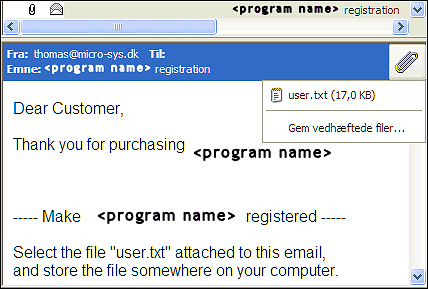
Tip: Sørg for, at du ikke blander licensfiler fra flere værktøjer og versioner.
- Normalt er dette trin ikke nødvendigt, så gør kun dette i tilfælde af problemer:
Dit Windows- og/eller e-mail-program kan være indstillet til at blokere vedhæftede tekstfiler. Hvis det er tilfældet, skal du nogle gange fjerne blokeringen af tekstfilen i Windows. Du kan gøre det ved at højreklikke på licensfilen og klikke på Egenskaber.

En anden mulighed, selvom den er meget sjælden, er, at systemet, e-mail-tjenesten eller lignende har zippet den vedhæftede fil, så filtypenavnet bliver .zip. I så fald bliver du nødt til at pakke den ud.
- Start Automation Batch Tools ved at klikke eller dobbeltklikke på programikonet
 et sted på dit Windows-skrivebord eller Windows-menuer.
et sted på dit Windows-skrivebord eller Windows-menuer.
Bemærk: Hvis du har flere af vores værktøjer eller versioner installeret, skal du dobbelttjekke, at du startede det korrekte program og den korrekte version.
I hovedmenuen :

vælg og åbn menuen Hjælp. Afhængigt af programversionen, klik og åbn Lås program op eller Indtast kode :

- I registreringsvinduet skal du vælge Lås op.
Klik derefter på knappen Hent data fra fil :

- Find og vælg filen user.txt, user.txt, user.msd eller lignende fra før:

Sørg venligst for at:- Find og naviger den åbne dialog til det sted, hvor du gemte/downloadede licensfilen på din computerdisk.
- Hvis du har købt flere af vores programmer, skal du passe på med at vælge den mappe, der indeholder den korrekte program- og versionslicensfil.
- Sørg for, at du aldrig omdøber eller redigerer licensfiler, også når du gemmer/downloader licensfiler til disk.
Hvis du ikke gør det ovenfor, vil det resultere i en tom åben dialog, hvor du ikke kan vælge nogen fil. Hvis dette sker for dig, skal du dobbelttjekke ovenstående ting.
- Automation Batch Tools bør nu anmode om at blive genstartet:
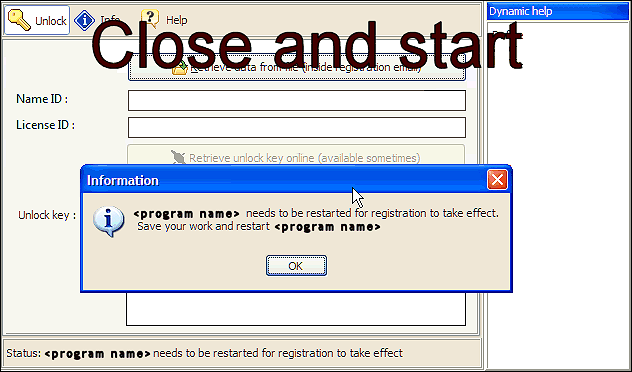
- Efter at Automation Batch Tools er genstartet, skal programtitlen angive registreret.
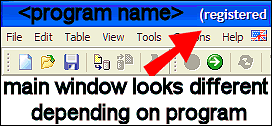
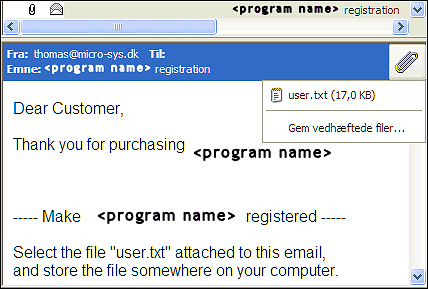

 et sted på dit Windows-skrivebord eller Windows-menuer.
et sted på dit Windows-skrivebord eller Windows-menuer.